Para solucionar problemas de uma bateria de iPod Shuffle que pareça estar descarregada ou incapaz de carregar, examine o processo de carga, teste as portas USB e os acessórios e reinicie o dispositivo. Se a bateria continuar sem carga, restaure as definições de fábrica do iPod Shuffle.
Carregar a bateria
Desligue o iPod Shuffle do seu computador se estiver ligado à corrente. Ligue-o e veja a sua luz de estado. Você vê uma luz verde quando a bateria está cheia, uma luz laranja quando a carga está baixa e uma luz vermelha quando a bateria está prestes a se esgotar. Não se preocupe se você não conseguir ver nenhuma luz nesta fase. A bateria pode simplesmente não ter carga suficiente para alimentar a luz de estado.
Conecte o iPod Shuffle ao seu computador e verifique novamente a luz de estado. Se o dispositivo estiver carregando corretamente, a luz deve ser laranja sólido. Se a bateria estiver completamente descarregada, pode parecer que não está a carregar. Espere alguns minutos para que ele aumente a energia suficiente para responder. Se a luz estiver laranja quando se ligar, continue a carregar. Se a luz de status ainda não funcionar, passe para outras soluções de problemas.
Verifique Portas e Acessórios USB
O iPod Shuffle precisa de uma porta USB 2.0 de alta potência para carregar; o dispositivo pode não ser capaz de manter uma carga em portas de desktop ou laptop de baixa potência. Se tiver carregado com sucesso o iPod Shuffle no passado na porta que está a utilizar actualmente, poderá ter um problema com a porta ou o cabo USB.
Descarregue o problema da porta USB
Desligue o iPod Shuffle do computador. Reinicie o computador para ver se isto põe a porta a funcionar novamente. Se não conseguir, tente carregar o dispositivo numa porta USB diferente. Se tiver, ou puder pedir emprestado, um adaptador de alimentação do iPod Shuffle, mude para carregar o dispositivo com isso. Se ele carregar, você pode ter uma porta USB defeituosa ou de baixa potência.
Coloque o cabo USB
Coloque o cabo USB para sinais de desgaste ou danos. Abra o iTunes e verifique se o programa pega o iPod Shuffle quando ele está conectado. Tenha em mente que o iTunes pode não reconhecer o dispositivo se sua bateria estiver completamente descarregada; deixe-o conectado por alguns minutos para ver se ele carrega o suficiente para mostrar no iTunes. Se não conseguir ver o dispositivo no iTunes após alguns minutos de carregamento, poderá ter um cabo avariado. Se tiver um cabo sobressalente, ou pode pedir um emprestado, tente carregar com ele.
Dicas
- Um iPod Shuffle normalmente não carrega se o computador estiver no modo de repouso; em vez disso, a bateria pode esgotar-se. Certifique-se de que o ecrã está activo quando o dispositivo está ligado à corrente.
- Se estiver a utilizar um computador portátil, ligue-o a uma fonte de alimentação. Ele pode não fornecer energia suficiente para carregar na bateria.
Reiniciar o iPod Shuffle
Reiniciar o iPod Shuffle corrige as pequenas falhas que tornam o dispositivo não responde. Desligue o dispositivo do computador e mova o interruptor para a posição Desligado — ele está desligado quando não consegue ver o verde na área do interruptor. Espere 10 segundos e mova o interruptor de volta para ligar o dispositivo novamente.
Restaurar o iPod Shuffle
Se não conseguir que o iPod Shuffle carregue ou responda após a resolução de problemas, restaure-o. Este processo apaga todos os dados do dispositivo e terá de recarregar a música manualmente mais tarde.
Conectar ao iTunes
Conectar o iPod Shuffle ao seu computador e abrir o iTunes. Seleccione o dispositivo na área de menu e abra o botão Resumo.
Dicas
Antes de restaurar, verifique se o software do dispositivo está actualizado no painel de menu Resumo. Se não estiver, atualize-o e verifique se isso corrige o problema da bateria. Se o software estiver atualizado, vá para a restauração do dispositivo.
Restaurar o Shuffle
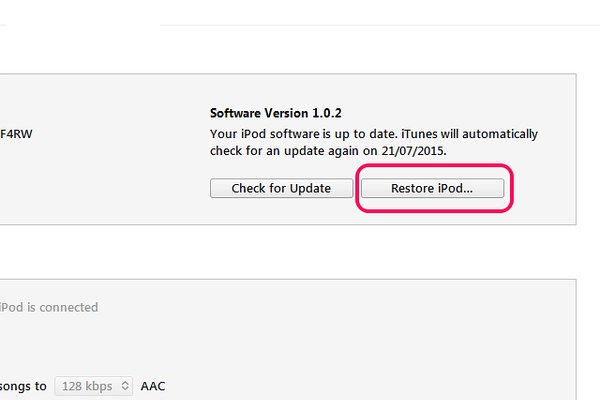
Selecione o botão Restaurar na área do iPod Shuffle.
Dicas
Se não conseguir consertar a bateria, ela pode estar com defeito ou ter chegado ao fim do seu ciclo de vida. Contacte o Suporte da Apple para mais ajuda.
